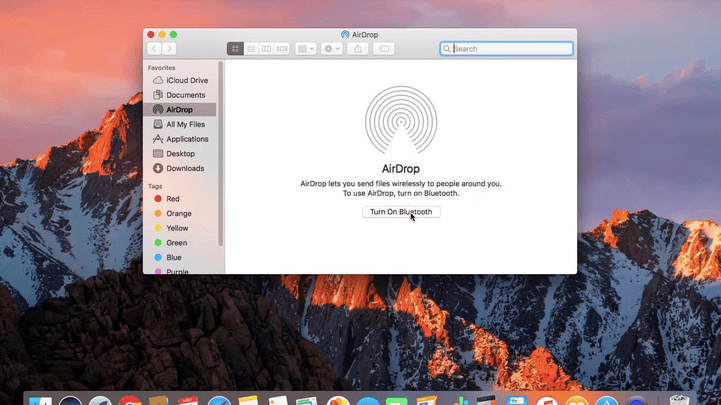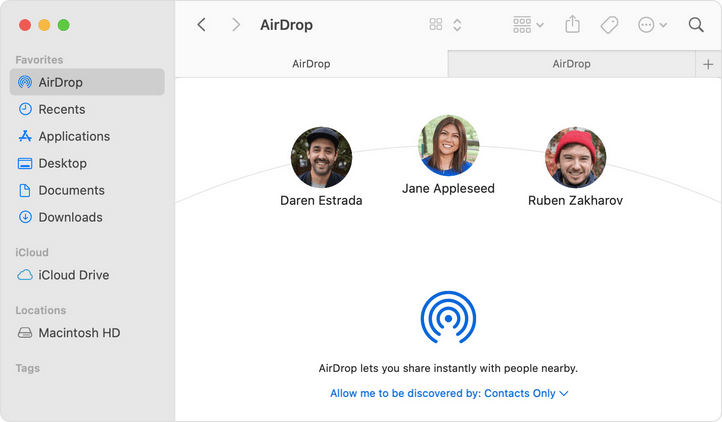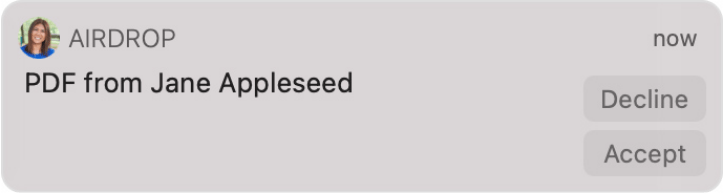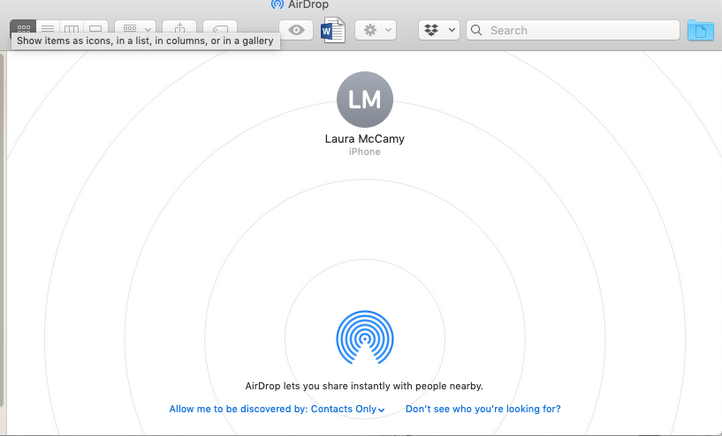Питате се како да укључите АирДроп на Мац-у за брзо дељење датотека без икаквих проблема. Дошли сте на право место.
Захваљујући чудима технологије и иновација, АирДроп вам омогућава да лако шаљете и примате датотеке између два уређаја бежично, заиста функционише као магија. Зар не мислите тако? АирДроп је дебитовао 2011. године и од тада дељење слика, видео записа, веб локација, локација и било којих других података не укључује никакве проблеме. У року од делића секунде, ваши подаци се без напора преносе између два уређаја на иПхоне, иПад, Мац и иПад.
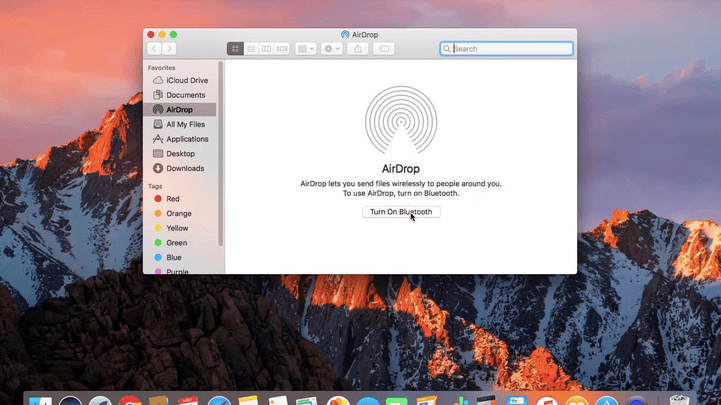
У поређењу са Блуетоотх-ом и другим начинима дељења података, АирДроп ради далеко боље у смислу препознавања оближњих уређаја. Можете лако да размењујете уређаје између било ког Аппле уређаја за трен ока. АирДроп функционише као благодат када је у питању слање великих датотека које се такође неће приложити уз вашу е-пошту.
У овом посту ћемо научити све о томе како АирДроп функционише, како да укључите АирДроп на Мац-у и све остало што треба да знате.
Такође прочитајте: Како добити Аирдроп на вашем МацОС Доцк-у?
Хајде да почнемо.
Листа садржаја
Како функционише АирДроп
АирДроп долази са једним једноставним циљем, тј. тренутним дељењем датотека између два уређаја, укључујући слике, видео записе, аудио, веб локације, локацију, белешке, листе песама или било шта између Аппле уређаја. За рад користи Блуетоотх технологију и стога морате да се уверите да је Блуетоотх омогућен на оба уређаја, како за слање тако и за пријем.

Када се Блуетоотх укључи на оба уређаја, можете омогућити АирДроп и почети да делите податке. Користи јаку пеер-то-пеер ВиФи везу за дељење датотека. Чим омогућите АирДроп, ваш уређај ће постати видљив и можете почети да шаљете или примате датотеке са других Аппле уређаја.
Али да, овде долази један мали улов. АирДроп добро функционише на релативно краћим растојањима, па се само уверите да су оба ваша Аппле уређаја у домету. Ако седите преко пута собе или на другој локацији, АирДроп неће моћи да открије уређаје у близини.
Такође прочитајте: Како делити лозинке помоћу АирДроп-а на иПхоне-у, иПад-у и Мац-у
Како да укључите АирДроп на Мац-у
Питате се како да укључите АирДроп на Мац-у? Хајде да брзо научимо како да користимо АирДроп на мацОС-у тако да можете без напора да делите датотеке преко других Аппле уређаја.
Делите или пошаљите садржај са Мац-а користећи АирДроп:
Идите до фасцикле у којој се чувају ваше датотеке. Сада отворите датотеку коју треба да делите са свог Мац-а на други Аппле уређај.
Додирните икону „Дели“. Ову опцију такође можете пронаћи у менију пречица.
На листи опција дељења изаберите „АирДроп“ са листе.
Сада ћете видети листу оближњих уређаја чији је АирДроп омогућен. Изаберите примаоца, а затим једноставно превуците и отпустите своје датотеке у прозор АирДроп.
И то је то! За само делић секунде, ваше датотеке ће се делити на другим Аппле уређајима као комад торте.
Прочитајте такође: Поправите да АирДроп не ради на иПхоне/иПад-у (решења за 2021.)
Примајте датотеке на Мац користећи АирДроп:
Прозор АирДроп Финдер-а је интуитиван простор где можете лако да управљате другим уређајима.
Покрените Мац-ов Финдер, а затим идите на Го> АирДроп.
У прозору АирДроп Финдер-а потражите опцију „Дозволи да ме открије“ на дну.
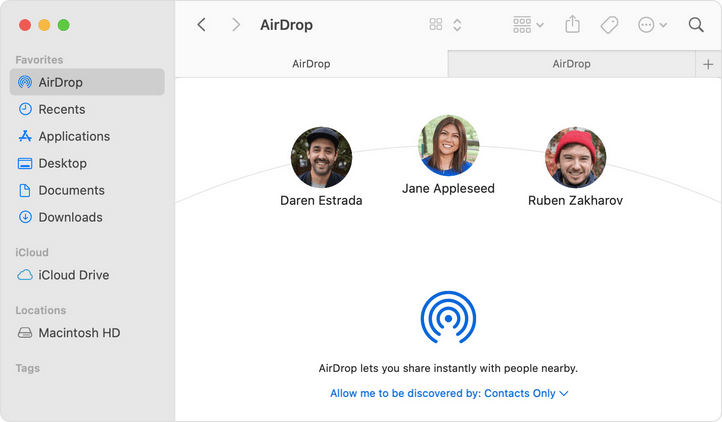
Можете бирати између Само контакти, Сви и Нико.
Пошто морате да примате датотеке са других Аппле уређаја, промените ову опцију и подесите је на „Сви“ или „Само контакти“ да би ваш Мац био видљив.
Чим подесите ово подешавање, оближњи Аппле уређаји ће почети да се појављују на екрану. Чим видите име уређаја у прозору АирДроп Финдер-а, додирните дугме „Прихвати“ да бисте примили датотеке.
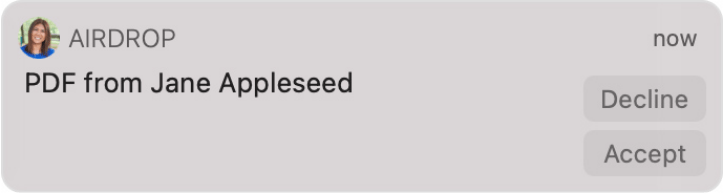
НАПОМЕНА : Ако не можете да видите име уређаја у прозору АирДроп, додирните „Не видите шта тражите?“ опција тако да вас мацОС може даље водити у откривању оближњих уређаја.
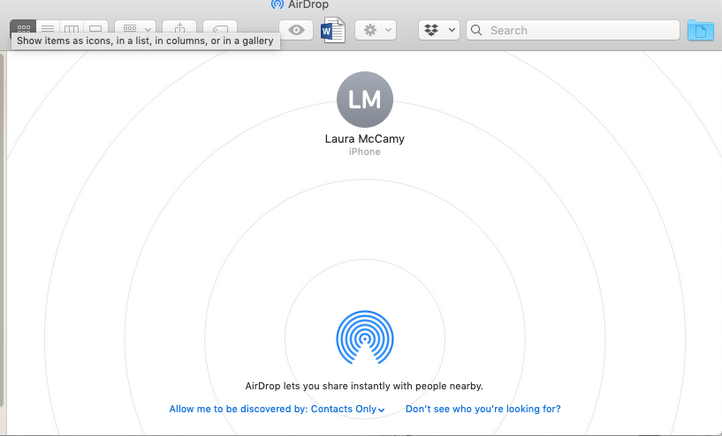
Овако можете да користите и укључите АирДроп на Мац-у да бисте без напора делили податке између два уређаја.
АирДроп не ради на Мац-у? Ево неколико ствари које можете испробати!
- Уверите се да су оба Аппле уређаја у домету (унутар 30 стопа) и да су ВиФи и Блуетоотх везе укључене.
- Проверите верзију вашег Мац-а тако што ћете отићи на Аппле мени> О овом Мац-у и видети да ли је ваш Мац компатибилан са АирДроп-ом или не.
- Да бисте били сигурни да заштитни зид вашег Мац рачунара не омета постављање везе, ево нечега што можете да испробате. Додирните икону Аппле менија која се налази на горњој траци менија, изаберите „Системске поставке“. Додирните „Безбедност и приватност“. Пребаците се на картицу „Заштитни зид“, а затим поништите избор опције „Блокирај све долазне везе“.
Такође прочитајте: Како да решите проблеме који АирДроп не ради на Мац-у
Закључак
Ово завршава наш брзи водич о томе како да користите и УКЉУЧИТЕ АирДроп на Мац-у да бисте тренутно делили датотеке између два Аппле уређаја. Мислите ли да АирДроп технологија чини наше животе много лакшим? Слободно поделите своје мисли у простору за коментаре.